Cum să conectați mai multe site-uri WordPress împreună
Publicat: 2022-09-08Având multe site-uri web, vă permite să vă adresați diferitelor tipuri de clienți, să vă păstrați site-ul principal în siguranță și să vă extindeți afacerea. Cu toate acestea, legarea tuturor locațiilor și a le face să funcționeze ca una ar putea fi o provocare. De aceea am întrebat echipa de experți de la WP Full Care și au dezvăluit trei moduri simple de a conecta mai multe site-uri WordPress împreună.
De ce ar trebui să conectați mai multe site-uri WordPress împreună și cum să faceți acest lucru?
Pentru a ilustra de ce este benefic să vă conectați site-urile WordPress împreună, să luăm un exemplu. Imaginați-vă că rulați un blog WordPress pe lângă un site de curs online și cineva cumpără un curs de pe blogul dvs. Aceasta înseamnă că ar trebui să -i înscrieți manual pe site-ul dvs. cu cursuri de învățare online . Acest lucru ar putea ajunge să consume timp și costisitor.
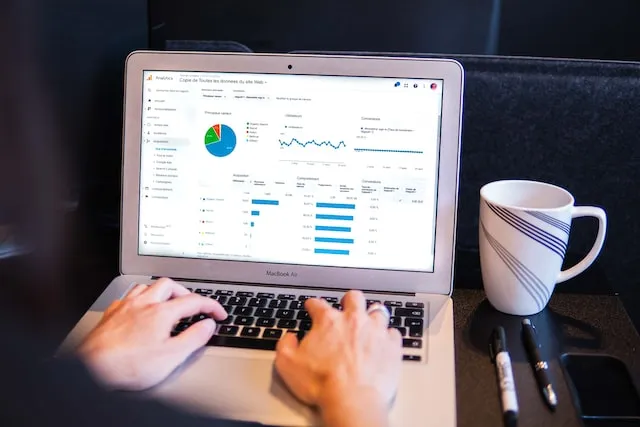
Cu toate acestea, conectarea acestor site-uri web vă permite să automatizați anumite operațiuni și să economisiți timp. În acest caz particular, înscrierea clientului la curs și utilizarea ulterioară a site-ului de membru sunt ambele gestionate de acesta din urmă. Se recomandă menținerea unui site WordPress primar securizat în acest mod.
Trei metode de a conecta mai multe site-uri WordPress împreună
Atunci când leagă mai multe site-uri împreună, rețelele multisite WordPress sunt adesea primul lucru la care se gândesc oamenii. Cu toate acestea, nu este necesar să gestionați o rețea cu mai multe site-uri pentru a vă conecta site-urile între ele. Adevărul să fie spus, în majoritatea cazurilor, acesta nu este chiar cursul optim de acțiune .
Dar care sunt modalități mai ușoare de a face asta? Pentru acest articol, am selectat trei metode simple de a conecta mai multe site-uri WordPress împreună:
- Cu ajutorul unui plugin
- Folosind o interconectare
- Prin crearea unui subdomeniu
Utilizați pluginul UncannyAutomator pentru a conecta mai multe site-uri WordPress
Pluginul UncannyAutomator este cel mai eficient mijloc de comunicare între mai multe site-uri WordPress . Este alegerea de top atunci când vine vorba de pluginuri de automatizare WordPress pentru a vă face site-ul mai eficient prin utilizarea proceselor automate. Uncanny Automator simplifică chiar și pentru începătorii WordPress să stabilească o legătură între două sau mai multe site-uri web .
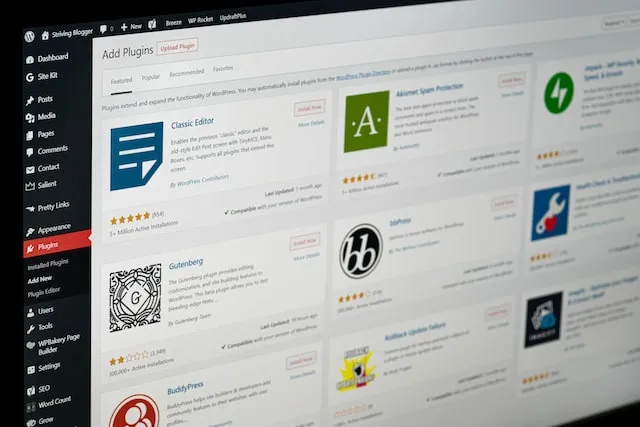
Acest ghid se va concentra pe cazul în care aveți deja configurate atât un magazin WooCommerce, cât și un site de membru. Vom demonstra cum să folosiți Uncanny Automator pentru a lega cele două site-uri web împreună. Scopul nostru este de a lega aceste două site-uri pentru ca clienții care achiziționează un curs din magazinul dvs. să devină imediat membri ai site-ului dvs. de membru.
Înainte de a continua cu configurarea, asigurați-vă că ați configurat site-ul de membru cu diferite niveluri de acces și ați adăugat cel puțin un produs în magazinul dvs. WooCommerce . Următorul pas este să adăugați pluginul Uncanny Automator la fiecare dintre site-urile dvs. web . Odată ce îl instalați și îl activați, veți fi gata să treceți la pasul următor, care este crearea unei rețete pentru achiziționarea unui produs din magazinul dvs. WooCommerce.
Crearea unei rețete pentru un produs
După ce un produs a fost vândut în magazinul dvs. WooCommerce, va trebui să adăugați o rețetă pentru el. Termenul „rețete” se referă la acțiuni preprogramate . Accesați „Automator” pe tabloul de bord administrativ și faceți clic pe „ Adăugați nou ” pentru a începe.

Apoi, vi se va solicita să alegeți o categorie de rețete. Numai utilizatorii conectați pot iniția rețete conectate, în timp ce oricine poate iniția rețete „Toți”. Deoarece consumatorii dvs. vor face conturi și se vor conecta pentru a face achiziții, alegeți „Utilizatori conectați” ca tip de rețetă .
După ce ai dat un nume rețetei tale, alege „WooCommerce” ca platformă pe care va fi adăugată. Utilizatorii nu vor vedea numele, este doar pentru uz intern. Următorul pas este să alegeți o acțiune care vă va iniția rețeta. Puteți face acest lucru alegând declanșatorul care apare atunci când „ Un utilizator finalizează, plătește și ajunge pe o pagină de mulțumire pentru o comandă cu un produs. ”
Odată ce ați ales declanșatorul, Uncanny Automator vă va solicita să alegeți un produs pentru rețeta dvs. După ce ați selectat un produs, asigurați-vă că faceți clic pe butonul „Salvare”.
Apoi, va trebui să selectați o „Acțiune” pentru chitanță. Pentru a realiza acțiunea, trebuie mai întâi să decideți ce integrare să utilizați . Folosind un webhook , informațiile de înregistrare ale clientului pot fi trimise direct pe site-ul de membru. Nu vă faceți griji, nu veți avea nevoie de nicio experiență de codare pentru a-l folosi . Crearea unui webhook pe site-ul dvs. de membru este un pas necesar în completarea rețetei webhook în magazinul dvs. WooCommerce.
Utilizați interconectarea pentru a conecta mai multe site-uri web WordPress
O altă modalitate de a conecta mai multe site-uri WordPress împreună este să le legați împreună . Autoritatea (link juice) care este transferată de la un domeniu la altul și datorită acestor link-uri vă poate ajuta enorm SEO WordPress .

Includerea unui link creat de utilizator în bara de meniu de nivel superior este o metodă frecventă pentru a realiza acest lucru. Sau puteți adăuga și un link către subsolul site-ului dvs. web . Probabil ai observat-o pe multe alte site-uri.
Creați un subdomeniu pentru a conecta mai multe site-uri web WordPress
Crearea unui subdomeniu este o altă opțiune pentru conectarea a numeroase site-uri WordPress împreună. Este similar cu metoda folosită pentru a crea un site web WordPress multilingv. Cu toate acestea, rețineți că conținutul acestor site-uri web nu se va schimba automat și va trebui să faceți manual toate modificările dorite.
Subdomeniile sunt o formă a domeniului dvs. principal pe care îl puteți folosi pentru a împărți site-ul dvs. WordPress în subdosare . Le puteți folosi pentru a crea subdomenii pentru funcțiile specializate ale site-ului dvs. web.
Să spunem, de dragul argumentului, că doriți să lansați un magazin web, dar mențineți separarea între acesta și domeniul dvs. principal. Iată cum ar putea arăta subdomeniul magazinului dvs. online:
https://shop.yourwebsite.com
Subdomeniile, cum ar fi uk.yourexamplesite.com sau fr.yourexamplesite.com, vă permit să vizați anumite regiuni .
Linia de jos
Sperăm că articolul nostru v-a ajutat să învățați cum să conectați mai multe site-uri web împreună. După cum puteți vedea, chiar dacă sunteți începător cu WordPress, ar trebui să puteți înțelege rapid. Cu toate acestea, dacă preferați să vă concentrați pe alte aspecte ale afacerii dvs., puteți lăsa oricând întreținerea site-ului dvs. în seama profesioniștilor WordPress. Ei se pot asigura că toate site-urile dvs. sunt conectate și în acord între ele, ca parte a îngrijirii personalizate pentru site-ul dvs. WordPress. Nu devine cu mult mai bine decât atât.
